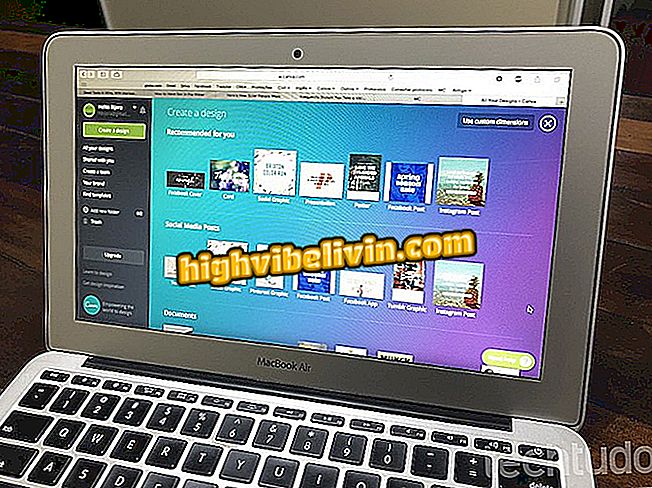Meditatsioonirakendus: vaadake, kuidas teha head ruumi mobiilil
Headspace'i rakendus on tasuta vahend, mis on välja töötatud meditatsiooni harjutamiseks. Saadaval Android- ja iPhone-i (iOS) telefonidele, kasutab teenus kasutajainfot igapäevase tegevusplaani rakendamiseks audioõppetundidega. Vastavalt kasutaja teadmiste astmele pakub tööriist vähem või rohkem intensiivseid mooduleid, kusjuures harjutused vastavad iga inimese vajadustele.
Alustamiseks looge lihtsalt konto e-posti aadressilt või Facebooki kontolt, kiirem registreerimisrežiim. Rakendus, mida ametlikul veebisaidil soovitas mõjutaja Gabriela Pugliesi, toob menüüd ja õppetunnid inglise keelde. Kahjuks ei ole võimalik keelt portugali keelde muuta. Et õppida, kuidas kasutada Headspace'i oma mobiiltelefonis ja võidelda igapäevase stressi vastu, järgige alltoodud juhendit.
Vabanege stressist: nimekiri toob meditatsiooni rakenduse ja hobid

Õpetus näitab, kuidas kasutada peavarju rakendust mobiilsete meditatsioonitundide saamiseks
Tahad osta mobiiltelefoni, telerit ja teisi soodushinnaga tooteid? Tea Võrdle
1. samm. Paigaldage lehel peavaru rakendus. Programmi avamisel puudutage "Registreeru" nuppu. Kasutage järgmises aknas oma e-posti aadressilt konto loomiseks oma andmeid. Teine võimalus on kasutada Facebooki profiili sisselogimist "Registreeru Facebookiga", nagu käesolevas näites;

Looge konto Headspace'i meditatsiooni rakenduses konto
2. samm. Puudutage "Jätka" ja lubage rakendusel kasutada Facebooki teavet. Siis minge "Jätka kui (oma Facebooki kasutajanimi)";

Andke konto loomiseks Facebooki andmetele juurdepääsuks peavaru rakenduse luba
3. samm. Rakenduse seadistamiseks valige noolenupp tervitusekraani allosas. Sel hetkel peate määrama rakenduse kasutusliigi. Teemad hõlmavad lõõgastusvõimalusi, et võidelda unetusega, parandada keha tervist ja palju muud. Selle näite puhul kasutame "Stress & Anxiety" võimalust, mis toob esile stressi ja ärevuse võitluse harjutused;

Valige rakenduse Headspace meditatsiooni rakenduse tüüp
Samm 4. Puudutage ekraani allosas olevat noolenumbrit ja sisestage meditatsiooni teadmiste tase. Algajad peaksid kasutama suvandit "Puudub", samas kui teised nupud on näidatud vastavalt algajatele ("Väike" ja "Palju"). Selle juhendi jaoks valisime valiku "Puudub";

Seadistage meditatsioonitreeningu intensiivsus Headspace'i rakenduse abil
5. samm. Edasi liikumiseks puudutage uuesti ekraani allosas asuvat noole ikooni. Järgnev aken viitab meditatsiooniaegade seadistamisele rakenduse abiga. Peate valima hommiku ("Hommik") või hilise pärastlõuna ("Õhtu") vahel ning määrake seejärel ajavahemik. Näiteks valisime "Hommikust" ja valisime "Pärast ärkamist" treeningperioodi, et rakendus alustaks tegevust hommikuti esimestel tundidel;

Määra meditatsiooni ajad mobiiltelefoni peavarustuse rakendusega
6. samm. Saate lähtestada vaikimisi määratud aja, mille jooksul rakendus saadab teie äratamisperioodile vastava teate. Jätkamiseks minge ekraani allosas asuvale noolikuvale. Seejärel puudutage nuppu "Enable Notifications";

Valige Headspace'i rakendusega meditatsiooni ajakava
7. samm. Puudutage nuppu "Luba", et võimaldada nutitelefonis rakenduse teatisi lubada. Siinkohal määratletakse harjutuste plaan ja saate teadete, et alustada meditatsioonitundi konfigureeritud perioodil. Kui soovite esialgset õppetundi testida, puudutage "Try My First Meditation";

Lülitage teatised sisse ja alustage meditsiinitreeningut peavarju rakendusega
8. samm. Õppetundide alustamiseks puudutage ekraani keskel asuvat ikooni "Esita" ja järgige õpetaja juhiseid. Teenus võimaldab peatada õppetundi, puudutades ikooni uuesti ekraani keskel;

Alusta meditatsiooniklassi peavarju rakenduses
9. samm. Rohkem tarkvaravõimalusi nägemiseks puudutage nuppu "Avasta rakendus". Järgmises aknas vaadake Premium kasutajate plaane. Selle abil saate kasutada ainulaadseid süsteemivalikuid. Sulgege aken, puudutades ekraani paremas ülanurgas ikooni "X";

Liikuge mobiilside meditatsiooni koolitamiseks läbi peavarju rakenduse suvandite
10. etapp. Saate aktiveerida funktsiooni "Pea meeles", et saada teateid koos lõõgastumisnõuetega. Selleks aktiveerige näidatud klahv ja määrake igapäevaste teadete arv. Kinnitamiseks puudutage "Salvesta";

Lülitage sisse head ruumi rakenduse teatised, mis annavad päeva lõõgastumisnõuandeid
Samm 11. Klõpsake nuppu "Valmis", et avada esialgse rakenduse valikute ekraan. Siinkohal kuvatakse praktikas moodulid koos teiste õppetundidega, mis esitatakse õppuste käigus, samuti tehtud istungite ja kokkuvõtete arv. Täpsema teabe saamiseks klõpsake ekraani allosas asuval "Raamatukogu";

Vaadake peavaliku rakenduste kasutajate võimalusi
12. etapp. See ekraan kuvab uuesti treeningu näidud. Seejärel puudutage ekraani alumises paremas nurgas oma nime, et näha oma profiili kõigi rakenduses tehtud edusammudega. Sealt saate vaadata platvormi olekut ja eesmärke "Vaata eesmärke" lisaks teele "Minu Jorney" juba tehtud teele.

Vaadake harjutuste liike ja peavarju rakenduse kasutajaekraani
Seal. Nautige nõuandeid, et vältida stressi ja õppida oma nutitelefoni Headspace'i õppetundidest mediteerima.
Mis on parim nutitelefon ja südametugevuse jälgimine? Vaata foorumis.

Deezer: Vaadake uudishimuliku muusika rakenduse funktsioone